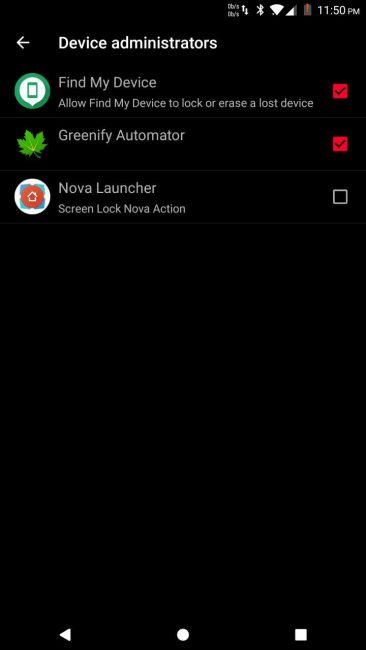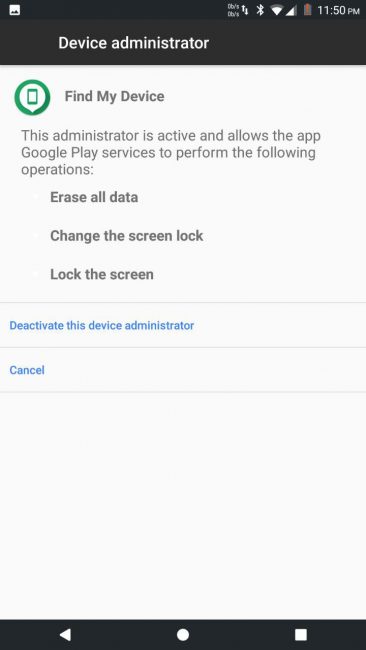Mange av oss har møtt problemet med å savne en smarttelefon, når det ser ut til at den nylig var for hånden og vi plutselig ikke finner den, ikke sant? Selvfølgelig er det forskjellige tilfeller i livet, og din favorittsmarttelefon, fylt til randen med personlig informasjon, kan forsvinne av forskjellige årsaker, for eksempel, i tillegg til trivielt tyveri, kan den ganske enkelt bli glemt på en kafé. iOS «ut av esken» inkluderer tjenesten «Finn iPhone/iPad», men ikke alle bruker en iDevice. Og hva tilbyr Google i dette tilfellet Android OS?
Forklaring før innstilling
Selve tjenesten er vanligvis inkludert i Google Apps-applikasjonspakken, som er forhåndsinstallert "ut av esken" i enhver Android- smarttelefoner, derfor, før installasjon, sjekk "Finn enhet"-applikasjonen i enhetsadministratorene (Innstillinger/Sikkerhet/Administratorer).
Hvis tjenesten allerede er installert og enheten har administratorrettigheter, er det ikke nødvendig å installere programmet for å søke etter denne telefonen.

Men for å finne en annen enhet gjennom programgrensesnittet, må du installere Find My Device-applikasjonen fra Google Play.
Innstillinger Finn min enhet
Gå først til Play Market og installer programmet Finn enhet:

Deretter tilbyr tjenesten å logge inn på en Google-konto, mens du kan logge inn som gjest hvis du leter etter enheten din fra en annens telefon.

Etter autorisasjon får vi et kontrollpanel for enheten/enhetene (avhengig av hvor mange dingser som er på Android koblet til Google-kontoen din).

Det viktigste for at tjenesten skal fungere er å enheten og programvaren har tilgang til Internett, og enheten du vil kontrollere er slått på.
Hvis du har installert en programvareapplikasjon på enheten din som du ønsker å administrere senere i tilfelle tap, må vi etter å ha konfigurert og koblet applikasjonen til kontoen din gi den enhetsadministratorrettigheter.
Det er det, oppsettet av programmet Finn min enhet er fullført.
Nok en gang, la oss oppsummere og bestemme prosedyren for handlinger med programvareapplikasjon for Android. Hvis du trenger å finne en manglende enhet - installer programmet på en hvilken som helst annen smarttelefon eller nettbrett, gå gjennom autorisasjon og utfør et søk, hvis du trenger en tjeneste for å finne en bestemt gadget - installer applikasjonen, gi administratorrettigheter og gå gjennom autorisasjonen på nytt .
Enhetssøk fra PC
Etter at tjenesten har begynt å fungere på din smarttelefon eller nettbrett, har vi mulighet til å spore plasseringen til den tapte enheten, enkelt og visuelt. For å gjøre dette må du gå til Play Store, logg inn på Google-kontoen din igjen, velg "Innstillinger->Finn enhet:".
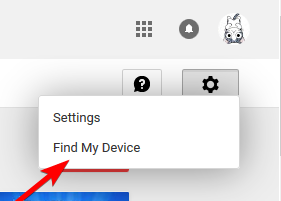
Etter det vil vi igjen bli invitert til å gå gjennom autorisasjon:
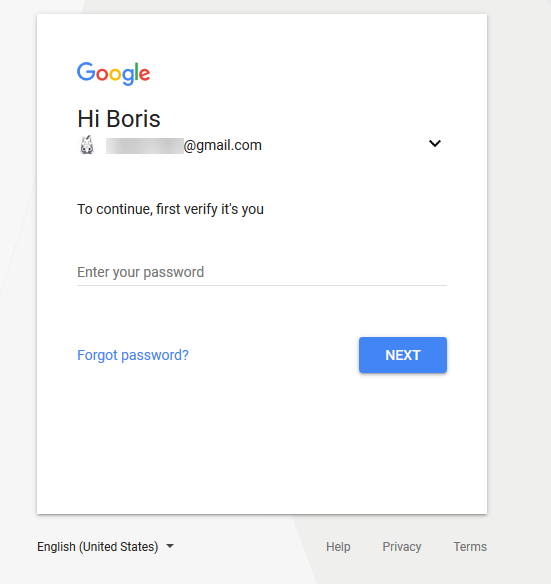
Sååå…. Nå har vi enhetens kontrollpanel:
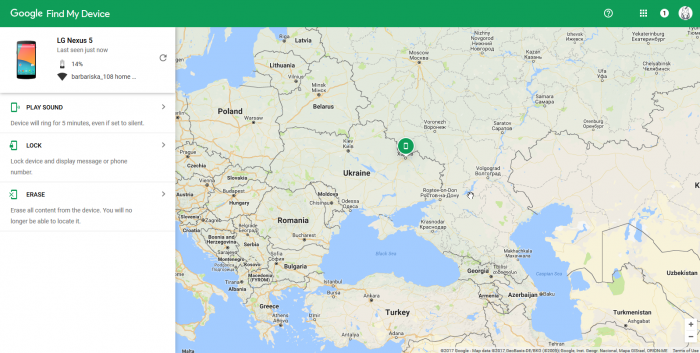
Alt er det samme som i ovennevnte programvareapplikasjon. Du har muligheten til å:
- Slå på lydsignalet, som spilles av til skjermen låses opp på den tapte enheten.
- Lås dingsen med passord eller pinkode og vis teksten om tapet på skjermen - kanskje noen har funnet den tapte enheten din og vil returnere den til eieren, det vil si deg.
- Slett enheten, det vil si tilbakestill innstillingene og slett personlige data (vi får telefonen, som når du kjøper den, men Google-kontoen i den forblir din, det er umulig å logge på fra en annen konto).
Det er det, jeg håper min korte guide vil hjelpe deg med å få tilbake den tapte eller stjålne enheten din. Men likevel er det bedre, hvis mulig, å ha dingsen med deg enn å febrilsk lete etter den senere.